İPhone 11'imde herhangi bir telefon görüşmesi alamıyorum, Nasıl düzeltilir?
Miscellanea / / August 05, 2021
İPhone 11'iniz herhangi bir sorun olmadan arama yapabiliyorsa veya mesaj alabiliyorsa, bu, hücresel alımda çalıştığınız anlamına gelir. Ancak, yazılım hatası veya hesapla ilgili sorunlar nedeniyle, telefonunuzda herhangi bir telefon araması alamayabilirsiniz. iPhone 11. Bu durumda, cihazınız için kolay sorun giderme kılavuzumuza göz atmalısınız.
Çoğunlukla kullanıcılar, en son iOS sürümüne yükselttikten sonra iPhone'larında bu tür sorunlarla karşılaşıyor. Bu nedenle, iPhone'unuzu en son sürüme de yükselttiyseniz ve şimdi iPhone'unuz telefon aramalarını alamıyorsa aşağıdaki olası çözümlere göz atın.
İçindekiler
-
1 Sorun Giderme - iPhone 11'imde herhangi bir telefon araması alamıyorum, Nasıl düzeltilir?
- 1.1 1. Mesajlar uygulamasını yeniden başlatın
- 1.2 2. SMS gönderme seçeneğini etkinleştirin
- 1.3 3. İPhone 11'de telefon görüşmeleri alamamak için iPhone'unuzu yeniden başlatmaya zorlayın
- 1.4 4. Uçak modunu etkinleştirin
- 1.5 5. Ağ Ayarları Sıfırlama
- 1.6 6. İPhone 11'de telefon görüşmeleri alamama sorununu gidermek için Operatör Ayarlarını Güncelleyin
- 1.7 7. SIM Kartı Çıkarın ve Yeniden Takın
Sorun Giderme - iPhone 11'imde herhangi bir telefon araması alamıyorum, Nasıl düzeltilir?
Sorun giderme kılavuzuna geçmeden önce, cihazınızın saat dilimine göre doğru saat ve tarihte çalışıp çalışmadığını kontrol edin. Hücresel veri bağlantısını da kontrol edin. Şimdi, her şey yolundaysa, o zaman adımlara ilerleyin.
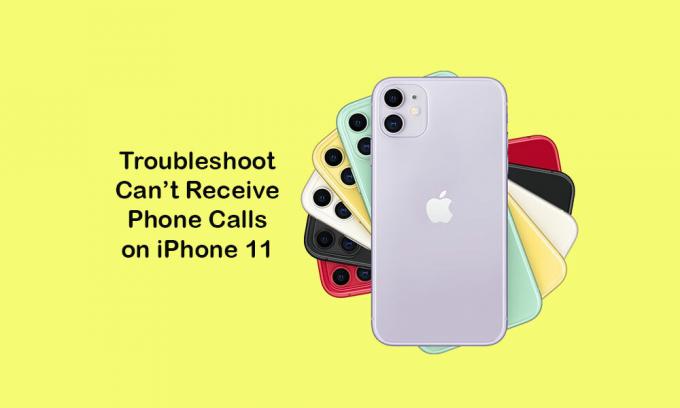
1. Mesajlar uygulamasını yeniden başlatın
Giriş ekranının altından yukarı kaydırarak son sekmeyi açın> Mesajlar sekmesini yukarı kaydırarak çalışan Mesajlar uygulamasını zorla kapatın.
2. SMS gönderme seçeneğini etkinleştirin
İPhone ayarlarına gidin> mesajlara dokunun> SMS olarak gönder seçeneğini açın.
3. İPhone 11'de telefon görüşmeleri alamamak için iPhone'unuzu yeniden başlatmaya zorlayın
- Sesi Aç düğmesine hızlıca basın ve bırakın.
- Sesi Kısma düğmesine hızlıca basın ve bırakın.
- Apple logosu görünene kadar Yan / Güç düğmesini basılı tutun.
- Anahtarı bırakın ve aygıtın tamamen önyüklenmesini bekleyin.
4. Uçak modunu etkinleştirin
- Cihaz Ayarları'na gidin> Uçak Modu geçişini açın.
- Bir süre bekleyin ve Uçak modunu kapatın.
- Mobil veriye veya Wi-Fi'ye bağlanın ve iMessage'ı kontrol edin.
5. Ağ Ayarları Sıfırlama
- Ayarlar menüsünü açın> Genel'e dokunun> Sıfırla'ya dokunun.
- Ağ Ayarlarını Sıfırla'yı seçin.
- İstenirse, şifreyi girin ve onaylayın.
- İPhone'unuzu yeniden başlatın.
6. İPhone 11'de telefon görüşmeleri alamama sorununu gidermek için Operatör Ayarlarını Güncelleyin
- Giriş ekranından Ayarlar'a dokunun.
- Genel'i seçin.
- Hakkında'ya dokunun.
- Kariyer seç.
Bu arada, taşıyıcı ayarlarını iTunes aracılığıyla güncelleyebilirsiniz.
- Öncelikle, iPhone'u iTunes aracılığıyla PC'ye bağlamanız gerekir.
- Cihazınız bağlanıp senkronize edildiğinde bir iPhone simgesi göreceksiniz.
- Bu iPhone simgesine ve ardından Özet'e tıklayın.
- Shift tuşunu basılı tutun ve Güncellemeleri Kontrol Et'e tıklayın.
- Bir iOS görüntüsünü (* .ipsw) yüklemek için bir komut istemi başlatacaktır.
- Daha sonra formatı iPhone / iPad Taşıyıcı Yapılandırma Dosyası (* .ipcc) olarak değiştirmeniz gerekir.
7. SIM Kartı Çıkarın ve Yeniden Takın
- İPhone'unuzu kapatın.
- SIM çıkarma pimini kullanın ve SIM tepsisini iPhone 11'den çıkarmak için SIM çıkarma pimini hafifçe itin.
- Ardından, SIM kartı tepsiden çıkarın> bir bez kullanarak SIM'i temizleyin ve yeniden takın.
- Son olarak, SIM tepsisini tekrar düzgün şekilde cihaza itin.
- Ahizenizi yeniden başlatın.
Sen bittin. Artık iPhone 11'inizde gelen telefon araması sorununu başarıyla düzelttiğinizi varsayıyoruz. Herhangi bir sorunuz varsa, aşağıdaki yorumlarda bize bildirin.
Subodh, ister teknoloji ile ilgili ister başka türlü içerik yazmayı seviyor. Bir yıl teknoloji blogunda yazdıktan sonra tutkulu hale geliyor. Oyun oynamayı ve müzik dinlemeyi çok seviyor. Blog yazmanın yanı sıra, oyun bilgisayarı yapılarına ve akıllı telefon sızıntılarına bağımlılık yapıyor.


![Vivo Y93s'de Stok ROM nasıl kurulur [Firmware Flash dosyası]](/f/2ae8e22f9fdc07d2e45ec9de2480c3d5.jpg?width=288&height=384)
